OptinMonsterを使用してWordPressでメールリストを作成する方法
公開: 2022-02-17OptinMonsterでメールリストを作成しますか?
OptinMonsterは、よく知られているポップアップおよびリード生成プラグインであり、WordPressでメーリングリストを簡単に増やし、Webサイトの訪問者をサブスクライバーに変換することができます。
この記事では、OptinMonsterを使用してWordPressでメーリングリストを作成する方法を紹介します。
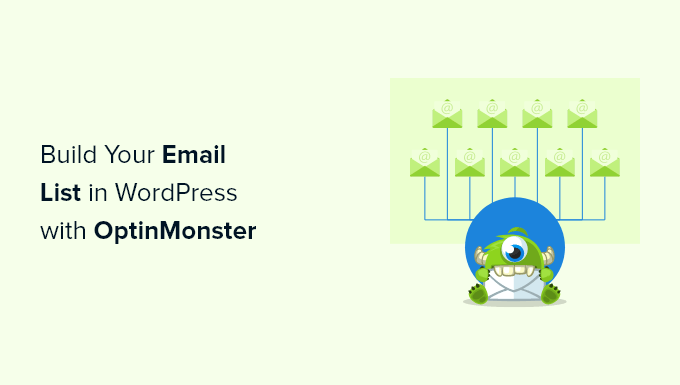
注: OptinMonsterは、WPBeginnerでメーリングリストを拡大するために使用するプラグインであり、WPBeginnerの創設者であるSyed Balkhiによって作成され、より多くのメールサブスクライバーを獲得できるようになっています。
OptinMonsterとは何ですか?なぜそれを使用してEメールリストを作成するのですか?
あなたのウェブサイトを訪問する人々の70%以上は二度と戻ってこないでしょう。 そのため、訪問者と連絡を取り合い、訪問者をWebサイトに戻すことができるように、電子メールリストを作成することが重要です。
しかし、ウェブサイトの訪問者にあなたの電子メールリストにサインアップさせるのは難しい場合があります。
そこでOptinMonsterが登場します。
OptinMonsterは、120万を超えるWebサイトで使用されているWordPress用の最高の電子メールキャプチャプラグインの1つです。 それはあなたがウェブサイトの訪問者を電子メールの購読者に変えるために必要なすべてを備えています。
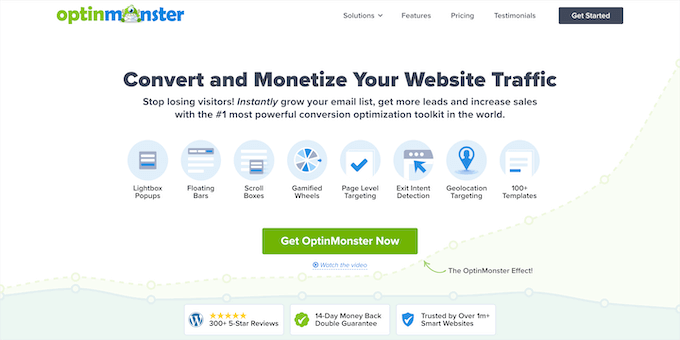
OptinMonsterは、ポップアップ、フローティングバー、フルスクリーンウェルカムマット、スライドインスクロールボックス、インラインパーソナライズされたリードフォーム、オプチンを獲得するためのゲーム化されたスピンなどを含む電子メールサインアップフォームを作成するためのツールです。
ドラッグアンドドロップビルダーで完全にカスタマイズできる400以上の高変換テンプレートのテンプレートライブラリが含まれています。
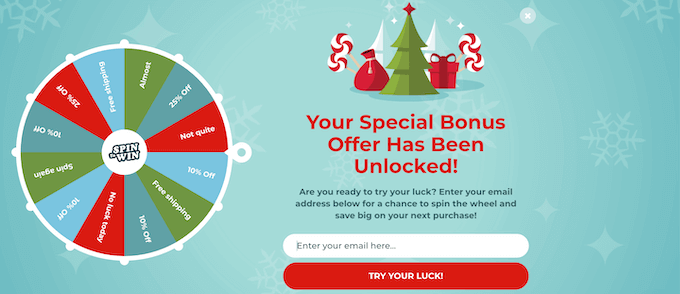
誰かがあなたのサイトを離れようとしている正確な瞬間をポップアップで表示できるExit-Intentテクノロジーのような便利な機能がたくさんあります。 これは、放棄したWebサイトの訪問者を電子メールサブスクライバーに変換するのに役立ちます。
さらに、それは信じられないほど初心者に優しいので、コードを書かなくても、高変換オプチンフォームを作成してメールマガジンを成長させることができます。
他のWordPressポップアッププラグインとは異なり、OptinMonsterはWebサイトの速度を低下させることはなく、A/Bテストやコンバージョン分析などの機能が実際に機能します。
これはおかしなことに聞こえますが、残念ながら、キャッシュプラグインがアクティブな場合、ほとんどのWordPressリード生成プラグインは正しく機能しません。そのため、Webサイトの所有者は、より高速なWebサイトまたはより多くのサブスクライバーを選択する必要があります。 OptinMonsterを使用すると、そうではありません。
そうは言っても、OptinMonsterを使用してWordPressでメールリストを作成する方法を段階的に見ていきましょう。
OptinMonsterを使用してWordPressでメールリストを作成する
最初に行う必要があるのは、OptinMonster Webサイトにアクセスし、[今すぐOptinMonsterを入手]ボタンをクリックすることです。
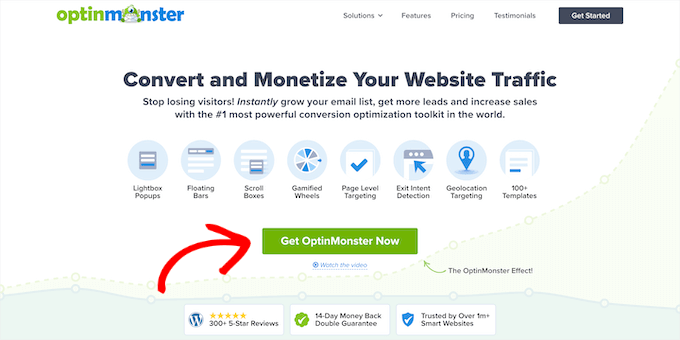
これにより、価格設定ページが表示されます。このページでは、ニーズに最適なプランの下にある[開始]ボタンをクリックする必要があります。
最も人気があり、ExitIntentを含むProプランをお勧めします。 OptinMonster限定のクーポンコードでさらに10%オフになります。
その後、支払いの詳細を入力して購入を完了する必要があります。
次に、OptinMonsterWordPressプラグインをインストールしてアクティブ化する必要があります。 詳細については、WordPressプラグインのインストール方法に関するステップバイステップガイドを参照してください。
このプラグインは、WordPressWebサイトをOptinMonsterソフトウェアに接続します。
アクティベーション時に、アカウントを接続する必要があります。 開始するには、WordPress管理パネルのOptinMonster»設定に移動します。
次に、[既存のアカウントを接続する]ボタンをクリックします。
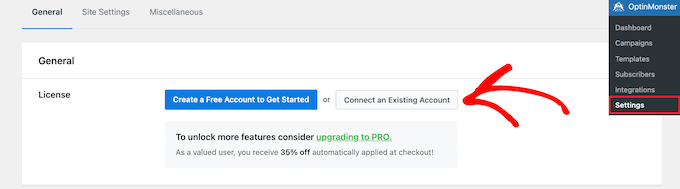
ソフトウェアをテストするための無料アカウントを作成する場合は、[開始するための無料アカウントを作成する]ボタンをクリックするだけです。
これで、メールアドレスの入力を求めるポップアップが表示されます。
アカウントの作成に使用したメールアドレスを入力し、[WordPressに接続]ボタンをクリックするだけです。
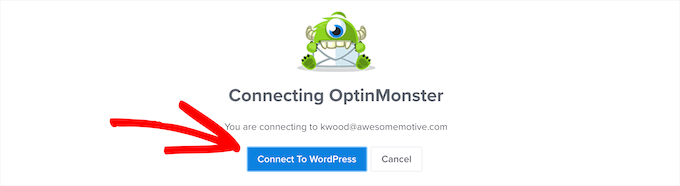
次に、WebサイトとOptinMonsterの接続を完了するための一連の画面プロンプトが表示されます。
手順を完了すると、WordPressサイトとOptinMonsterが接続され、最初のキャンペーンを作成できます。
OptinMonsterを使用してWordPressでOptinフォームを作成する
最初のキャンペーンを作成するには、WordPressダッシュボードのOptinMonster»キャンペーンに移動し、[最初のキャンペーンを作成]ボタンをクリックします。
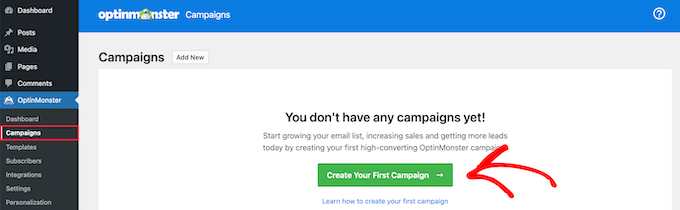
まず、キャンペーンの種類を選択する必要があります。 ポップアップ、フルスクリーンのウェルカムマット、インラインオプチンなど、さまざまな種類のキャンペーンから選択できます。
このチュートリアルでは、サイトにコンバージョン率の高いポップアップを表示できる「ポップアップ」キャンペーンタイプを選択します。
キャンペーンタイプを選択するには、それをクリックするだけです。

この下に、ポップアップキャンペーンの基盤となるテンプレートのリストがあります。 任意のテンプレートを選択できます。
テンプレートを選択するには、テンプレートにカーソルを合わせて[テンプレートを使用]ボタンをクリックします。
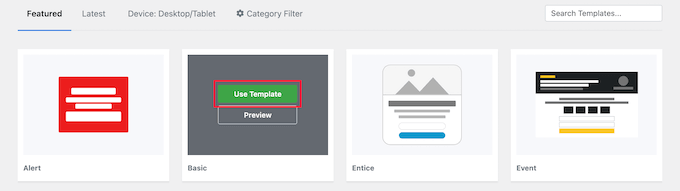
次に、キャンペーンの名前を入力する必要があります。 これはWebサイトには表示されませんが、キャンペーンの目的を思い出すのに役立ちます。
次に、[ビルドの開始]ボタンをクリックします。
![[構築を開始]をクリックします Click start building](/uploads/article/5809/adiwSiFpRZKiOjiP.png)
これにより、OptinMonsterキャンペーンビルダーが起動し、キャンペーンのライブプレビューが右側のパネルに表示されます。
プレビューセクションの任意のアイテムをポイントしてクリックするだけで、変更、移動、または削除できます。
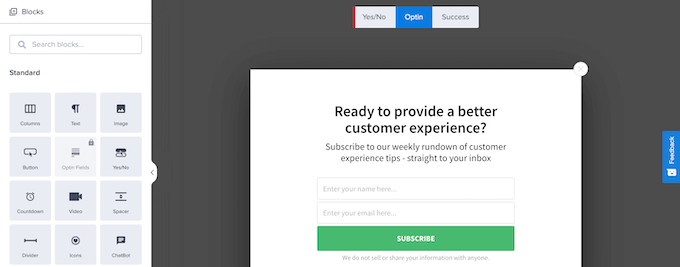
このチュートリアルでは、デフォルトのデザインを維持しますが、テキストを変更します。
これを行うには、既存のテキストをクリックするだけで、ポップアッププレビューで直接変更を加えることができます。
左側のメニューは、フォントの色や間隔などを制御します。
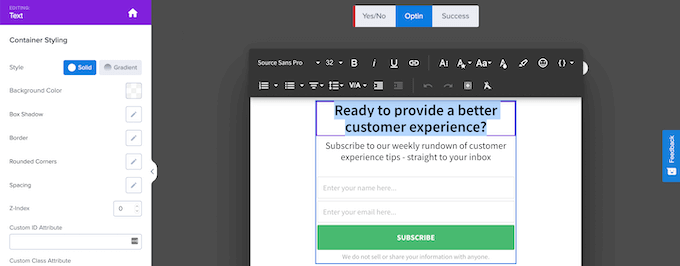
含まれているブロックを使用して、ポップアップに新しい機能を追加することもできます。
左側の[ブロック]メニューからポップアップにブロックをドラッグするだけで、新しい機能を追加できます。
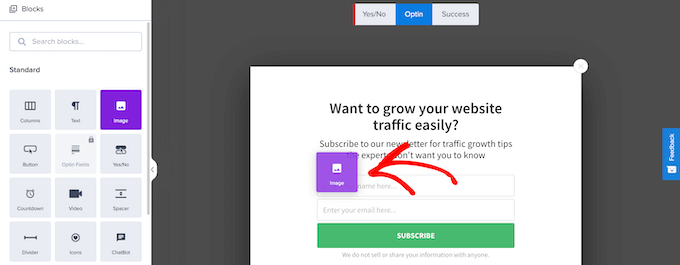
ポップアップの外観のカスタマイズが完了したら、ポップアップの表示方法のルールを設定する必要があります。
これを行うには、画面上部の[ルールの表示]タブをクリックするだけです。 ここでは、ポップアップが表示される条件を設定できます。 これらの表示ルールを完全にカスタマイズして、適切なメッセージを適切な人に適切なタイミングで表示できるようにすることができます。

このチュートリアルでは、ユーザーがサイトで一定の時間を費やした後にポップアップが表示されるように、簡単な表示ルールを作成します。
これを行うには、「ページ滞在時間」を選択し、ポップアップが表示されるまでに経過する秒数を設定する必要があります。
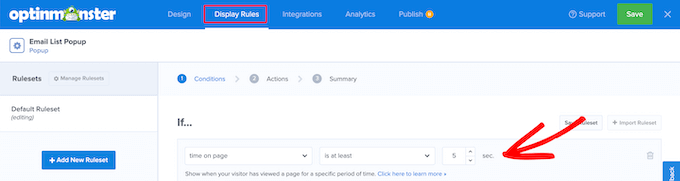
次に、すべてのページにポップアップを表示するには、「現在のURLパス」が「任意のページ」に設定されていることを確認します。
その後、「次のステップ」ボタンをクリックします。
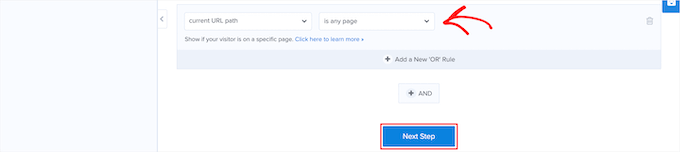
これにより、[アクション]画面が表示され、時間が経過した後に何が起こるかを設定できます。
まず、[キャンペーンビューを表示する]ボックスで[オプチン]が選択されていることを確認してから、必要に応じて効果音と効果音を追加できます。
次に、[次へ]ボタンをクリックします。
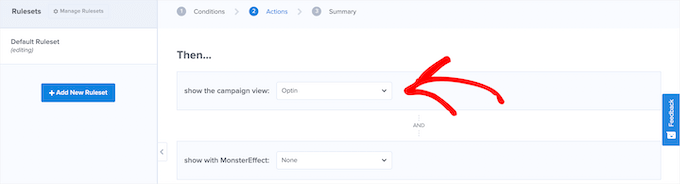
その後、表示ルールを確認して、それらが正しいことを確認できます。
次に、[保存]ボタンをクリックして、これまでのキャンペーンを保存します。
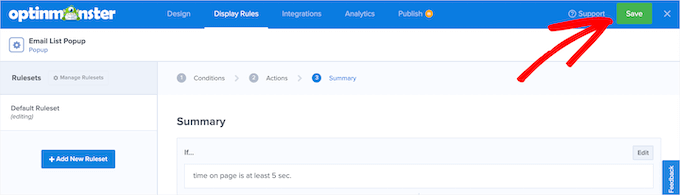
WordPressポップアップをEメールマーケティングサービスに接続する
次に、ポップアップをメールマーケティングサービスに接続できます。 そうすれば、訪問者が自分の電子メールアドレスを入力すると、そのアドレスが自動的に電子メールリストに追加されます。
OptinMonsterには、MonsterLeadsと呼ばれる機能も含まれています。 これにより、リードが個別に保存されるため、必要に応じて、後でいつでもリードをメールマーケティングプロバイダーにインポートできます。
メールマーケティングサービスをまだお持ちでない場合は、ConstantContactを使用することをお勧めします。 これは、世界で最も人気のあるEメールマーケティングサービスの1つであり、始めたばかりの人に優れたサポートを提供します。
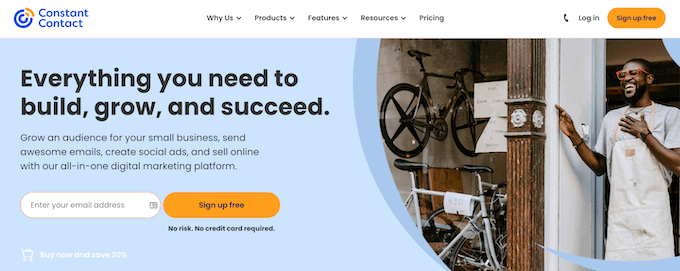
その他の優れた選択肢には、Sendinblue、Drip、およびConvertKitがあります。
メールマーケティングプロバイダーをポップアップに接続するには、ページ上部の[統合]タブをクリックするだけです。
次に、[新しい統合の追加]ボタンをクリックします。
![[新しい統合の追加]ボタンをクリックします Click add new integration button](/uploads/article/5809/GsQLk4egHufuTmGd.png)
次に、メールマーケティングプロバイダーが見つかるまで下にスクロールしてクリックします。
OptinMonsterは、2つを接続する手順を説明します。 ほとんどのメールマーケティングプロバイダーの場合、必要なのはAPIキーをコピーすることだけです。
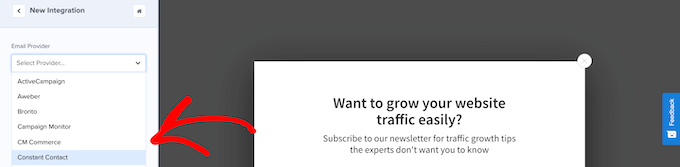
その後、キャンペーンを開始する準備が整います。
WordPressでOptinMonsterポップアップキャンペーンを開始する
キャンペーンのライブ設定を開始するには、ページの上部にある[公開]ボタンをクリックします。
これにより、キャンペーンを公開する前にキャンペーンを確認できる画面が表示されます。
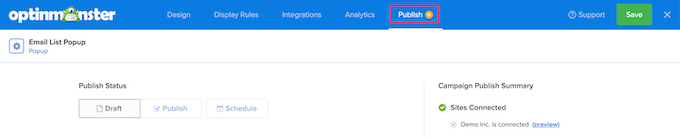
キャンペーンの外観に満足したら、[ステータスの公開]ボックスのステータスを[ドラフト]から[公開]に切り替えます。
これで、キャンペーンが実行され、Webサイトに掲載されます。 ページを離れる前に、必ず[保存]ボタンをクリックしてください。

WordPress管理パネルのOptinMonster»キャンペーンに移動して、キャンペーンがアクティブであることを確認することもできます。
次に、キャンペーンが[ステータス]列の[公開]に切り替えられていることを確認します。
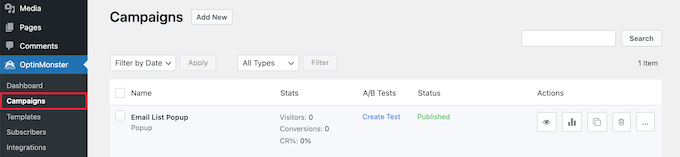
この画面には、作成したすべてのキャンペーンと、Webサイトでアクティブまたは一時停止しているキャンペーンも表示されます。
WordPressでのOptinsのA/Bスプリットテスト
キャンペーンがしばらく実行され、メーリングリストが増えたら、A/B分割テストを実行してキャンペーンを改善することをお勧めします。
A / B分割テストは、ポップアップキャンペーンの外観、テキスト、さらには色にわずかな変更を加える場合に行われます。 これらのわずかな調整により、コンバージョンが大幅に改善される可能性があります。
OptinMonsterには、当て推量を排除する使いやすいA/B分割テスト機能が付属しています。
注:分割テスト機能を使用するには、Plus以上のプランを使用する必要があります。
開始するには、 OptinMonster»キャンペーンに移動し、[テストの作成]リンクをクリックして新しい分割テストを作成します。
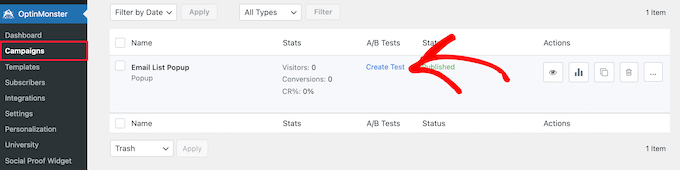
これにより、キャンペーンに関するメモを追加できるポップアップウィンドウが表示されます。
次に、[分割テストの作成]ボタンをクリックします。
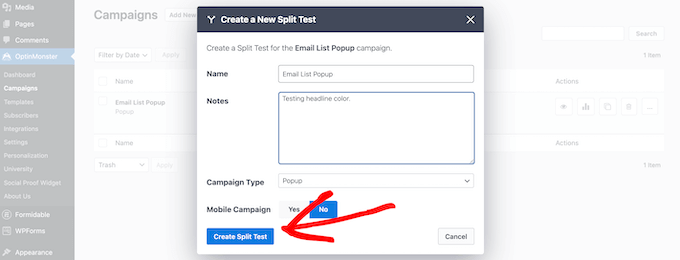
これにより、同じキャンペーンビルダー画面に戻り、変更を加えることができます。
終了したら、[保存]ボタンをクリックすると、OptinMonsterが自動的に分割テストを実行します。
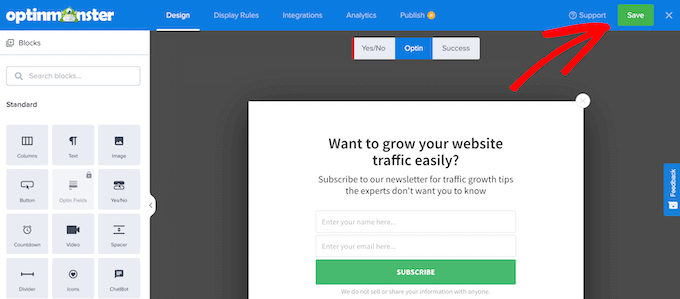
時間の経過とともに、どのキャンペーンがより良いコンバージョン率につながるかを確認できるようになります。
キャンペーンデータを表示するには、 OptinMonster»キャンペーンに戻るだけで、時間の経過に伴う結果が表示されます。
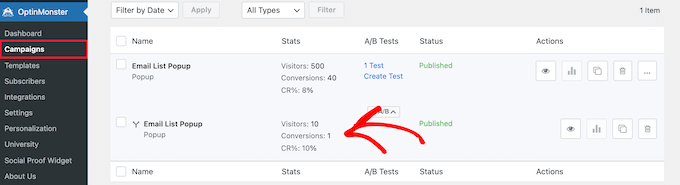
次に、コンテンツのアップグレードや単純なyes / noキャンペーンを追加して、コンバージョンを増やし、さらに多くの電子メールサブスクライバーを獲得することをお勧めします。
最終的な考え
長年にわたり、ほぼすべてのWordPressポップアップおよびリード生成プラグインをテストしてきましたが、正当な理由でOptinMonsterを使用し続けています。
他のほとんどのWordPressリード生成プラグインには、2つの大きな欠陥があります。
- 設計上、分析データをWebサイトのデータベースに保存する必要があるため、Webサイトの速度が低下します。 これは本当にリソースを大量に消費し、WordPressホスティングアカウントが停止される可能性があります。
- A / Bテストやページレベルのターゲティングなどの強力な機能は、WordPressキャッシングプラグインでは正しく機能しません。 ただし、サイトの速度が大幅に低下するため、サイトでキャッシュを使用することはできません。
OptinMonsterは標準のWordPressプラグインとして開始されたため、初期にはこれらの問題もありましたが、チームは2015年にプラグインを適切なSaaSアプリケーションに適合させて変換しました。
OptinMonsterはWordPressとは独立して動作できるようになりました。つまり、どのWebサイトビルダーでも使用できますが、さらに重要なのは、他のWordPressプラグインではこれまでできなかった上記の問題を克服する堅牢なコードアーキテクチャを備えていることです。
これが、120万を超えるWebサイトがOptinMonsterを使用している理由であり、リード生成と変換の最適化に関してはマーケットリーダーです。
この記事が、OptinMonsterを使用してWordPressでメーリングリストを作成する方法を学ぶのに役立つことを願っています。 また、最高のWebデザインソフトウェアを選択する方法に関するガイドや、無料オプションを備えた最高の仮想ビジネス電話番号アプリの専門家による選択もご覧ください。
この記事が気に入った場合は、WordPressビデオチュートリアルのYouTubeチャンネルに登録してください。 TwitterやFacebookでも私たちを見つけることができます。
